13 روش برای رفع خطای «مکالمه یافت نشد» در ChatGPT
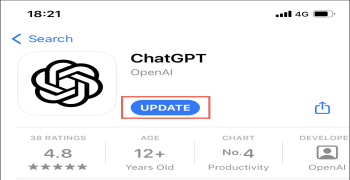
آیا بلافاصله پس از وارد کردن یک درخواست در ChatGPT با خطای «مکالمه یافت نشد» مواجه می شوید؟ ممکن است فقط یک مکالمه یا همه آنها را تحت تأثیر قرار دهد و می تواند در هر مدل زبانی رخ دهد - خواه GPT 3.5 یا GPT 4.
این آموزش عیبیابی شما را از طریق تکنیکهای متعددی برای رفع خطای «مکالمه یافت نشد» در برنامههای وب و تلفن همراه ChatGPT راهنمایی میکند.
1. ChatGPT را بازخوانی کنید
تازه کردن ChatGPT اغلب سریعترین راه برای از بین بردن اشکالات فنی تصادفی است که مانع از کارکرد صحیح چت ربات هوش مصنوعی می شود. نماد Reload را در کنار نوار آدرس انتخاب کنید و اگر از مرورگر وب استفاده می کنید، مکالمه را دوباره باز کنید.
اگر از برنامه ChatGPT در iPhone یا Android خود استفاده میکنید، باید برنامه را به اجبار ترک کنید تا جلسه فعلی را بازخوانی کنید. انگشت خود را از پایین صفحه به بالا بکشید، کارت ChatGPT را بکشید و ChatGPT را مجدداً از صفحه اصلی راه اندازی کنید.
2. اینترنت خود را تحلیل کنید
ChatGPT برای عملکرد به یک اتصال اینترنتی پایدار به سرورهای وب خود نیاز دارد. قبل از اینکه به سراغ راه حل های پیچیده تر بروید، یک تحلیل سریع روی Wi-Fi یا شبکه تلفن همراه خود انجام دهید. تست سرعت را اجرا کنید، وبسایتهای دیگر را بارگیری کنید، یک ویدیو پخش کنید—شما این تمرین را میدانید.
اگر اینترنت شما کند به نظر می رسد، سعی کنید روتر خود را راه اندازی مجدد یا تنظیم مجدد کنید. در دستگاه های تلفن همراه، می توانید حالت هواپیما را نیز فعال یا غیرفعال کنید. اگر مشکل همچنان ادامه داشت، با ارائهدهنده خدمات اینترنت خود تماس بگیرید یا نحوه عیبیابی اتصال کم سرعت Wi-Fi یا داده تلفن همراه را بیاموزید.
3. وضعیت سرور ChatGPT را تحلیل کنید
سرورهای OpenAI اغلب به دلیل ترافیک بالا آفلاین می شوند و ChatGPT را از پردازش تعاملات قبلی در یک مکالمه باز می دارند.
از صفحه وضعیت OpenAI دیدن کنید و مطمئن شوید که همه سیستم های ChatGPT عملیاتی هستند. همچنین میتوانید گزارشهای قطعی از سایر کاربران ChatGPT را در سایتهای رسانههای اجتماعی مانند Reddit تحلیل کنید.
4. VPN ها را غیرفعال کنید
شبکه های خصوصی مجازی یا VPN ها برای افزایش حریم خصوصی و دور زدن محدودیت های جغرافیایی عالی هستند. با این حال، VPN ها همچنین عدم تطابق منطقه ای بین ابزارهای آنلاین - مانند ChatGGPT - و سرورهای وب آنها ایجاد می کنند. اگر از VPN استفاده می کنید، سعی کنید آن را خاموش کنید تا ببینید آیا این مشکل را حل می کند یا خیر.
5. برنامه ChatGPT را به روز کنید
OpenAI اغلب بهروزرسانیهایی را برای رفع اشکالها و بهبود عملکرد در برنامه ChatGPT برای دستگاههای تلفن همراه منتشر میکند. اگر بهروزرسانی خودکار برنامهها در iPhone یا Android خود ندارید:
به App Store در iOS یا Google Play Store در Android بروید.
ChatGPT را جستجو کنید.
اگر بهروزرسانی در دسترس است، روی بهروزرسانی ضربه بزنید.
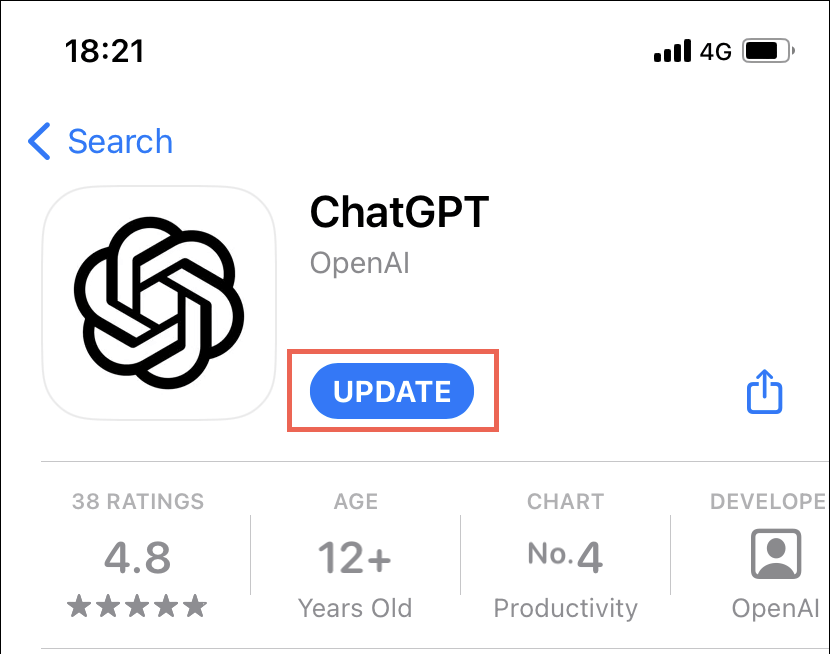
6. دستورالعمل ها و پارامترها را تحلیل کنید
وقتی از ChatGPT استفاده میکنید، درخواستهای شما باید با دستورالعملها و پارامترهای OpenAI مطابقت داشته باشند. به عنوان مثال، پرس و جوهایی که از حد توکن فراتر می روند، می توانند LLM (مدل یادگیری زبان) را بیش از حد بارگذاری کنند و منجر به خطاهایی مانند «مکالمه یافت نشد». برای اطلاعات بیشتر، اسناد پشتیبانی مهندسی سریع OpenAI را تحلیل کنید.
7. از سیستم خارج شوید و دوباره وارد شوید
خروج از سیستم و سپس بازگشت به حساب ChatGPT میتواند به رفع خطای «مکالمه یافت نشد» با بازخوانی مجوزهای دسترسی شما کمک کند.
برای خروج از سیستم، عکس نمایه خود را در سمت چپ پایین پنجره انتخاب کنید و خروج از سیستم را انتخاب کنید. برای برنامه تلفن همراه، منوی مکالمات را باز کنید (روی دو خط در بالا سمت چپ ضربه بزنید) تا گزینه خروج از سیستم ظاهر شود.
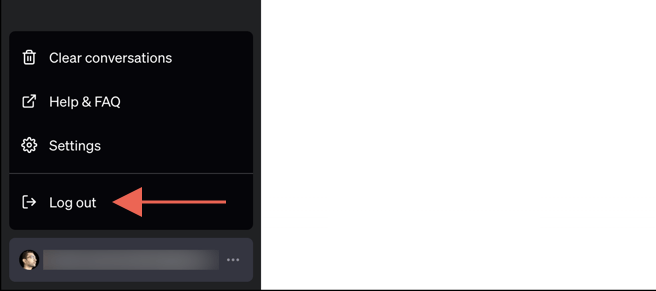
پس از آن، Sign In را انتخاب کنید و دوباره با اعتبار ChatGPT خود وارد شوید.
8. کوکی ها و کش مرورگر را پاک کنید
برنامه وب ChatGPT داده ها را از سرورهای OpenAI ذخیره می کند تا عملکرد را بهبود بخشد. با این حال، اگر مشکلی در این دادههای ذخیرهشده وجود داشته باشد، میتواند باعث خطاهایی مانند «مکالمه یافت نشد» شود. برای از بین بردن این احتمال، باید کش مرورگر خود را پاک کنید.
اکثر مرورگرهایی مانند گوگل کروم، موزیلا فایرفاکس و مایکروسافت اج از روند مشابهی برای حذف کوکی ها و کش پیروی می کنند. کروم را به عنوان مثال در نظر بگیرید:
باز کن منوی Chrome و به تنظیمات > حریم خصوصی و امنیت > بروید داده های مرور را پاک کنید .
محدوده زمانی را روی همه زمان ها تنظیم کنید و کادرهای کنار کوکی ها و سایر داده های سایت را علامت بزنید و تصاویر و فایل های ذخیره شده در حافظه پنهان
انتخاب کنید اطلاعات روشن .
برگه ChatGPT را تازه کنید و دوباره وارد شوید.
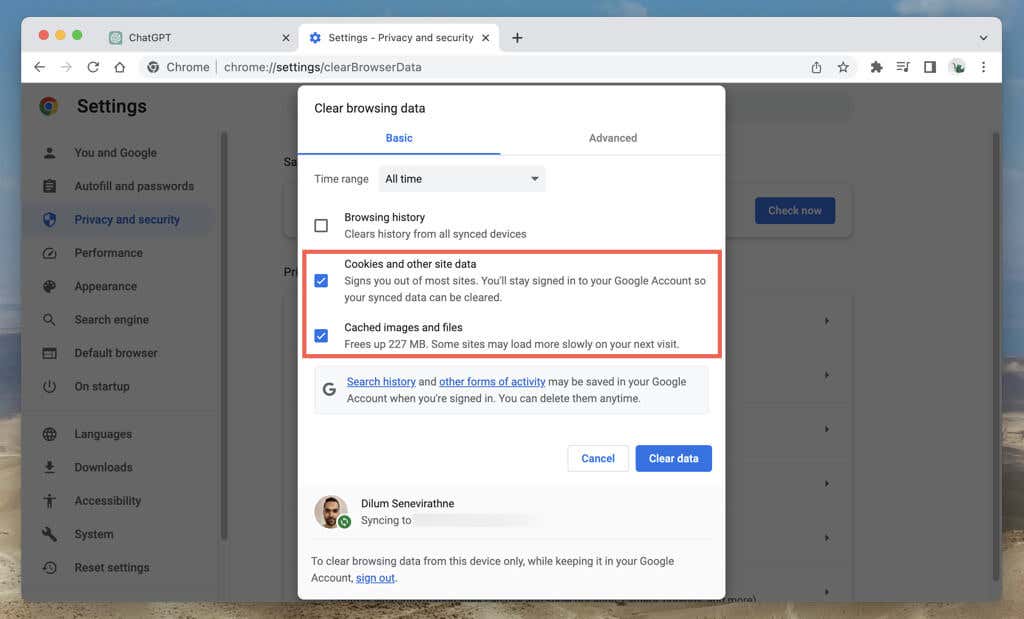
اگر به کمک بیشتری نیاز دارید، راهنمای کامل ما برای پاک کردن حافظه پنهان در هر مرورگر دسکتاپ را تحلیل کنید.
9. کش روی اپلیکیشن موبایل را پاک کنید
برنامه تلفن همراه ChatGPT در Android و iPhone داده ها را در حافظه پنهان داخلی دستگاه ذخیره می کند، شبیه به همتای وب خود. برای پاک کردن کش ChatGPT در اندروید:
برنامه تنظیمات را باز کنید.
به Apps > ChatGPT بروید.
روی خروج اجباری ضربه بزنید.
روی Storage ضربه بزنید.
ضربه زدن پاک کردن حافظه پنهان .
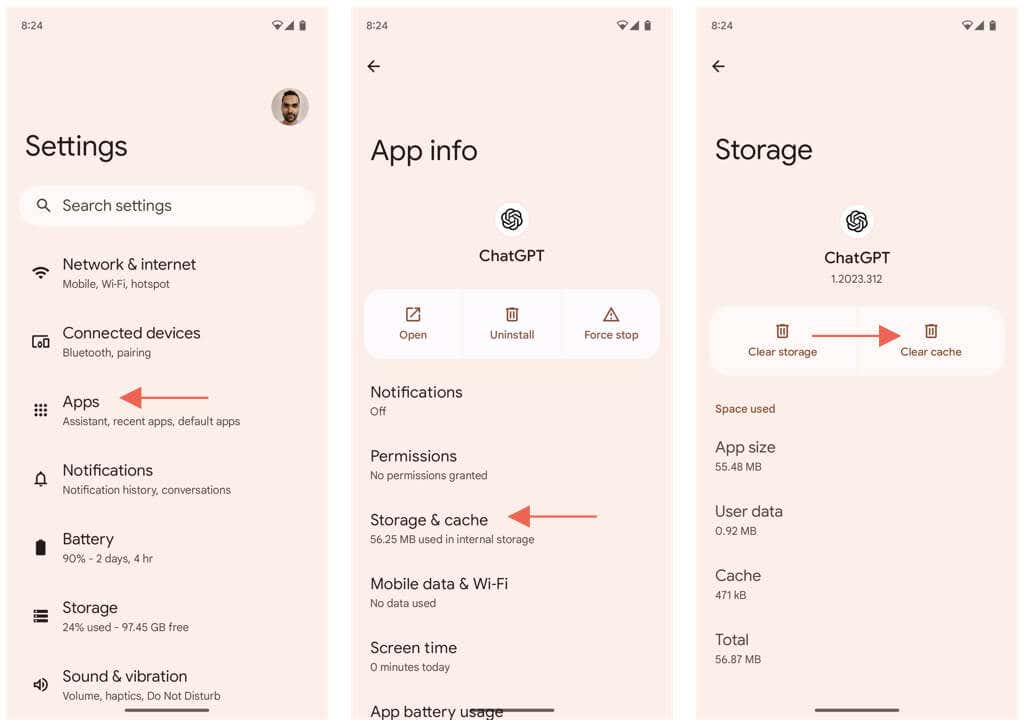
نسخه آیفون ChatGPT راه ساده ای برای پاک کردن کش برنامه ارائه نمی دهد. در عوض، تنها گزینه شما تخلیه و نصب مجدد برنامه است. برای انجام آن:
برنامه تنظیمات را باز کنید.
به General > iPhone Storage > ChatGPT بروید.
برای تأیید، روی Offload App و سپس دوباره ضربه بزنید.
روی نصب مجدد برنامه ضربه بزنید.
ChatGPT را باز کنید و با اعتبار OpenAI خود وارد شوید.
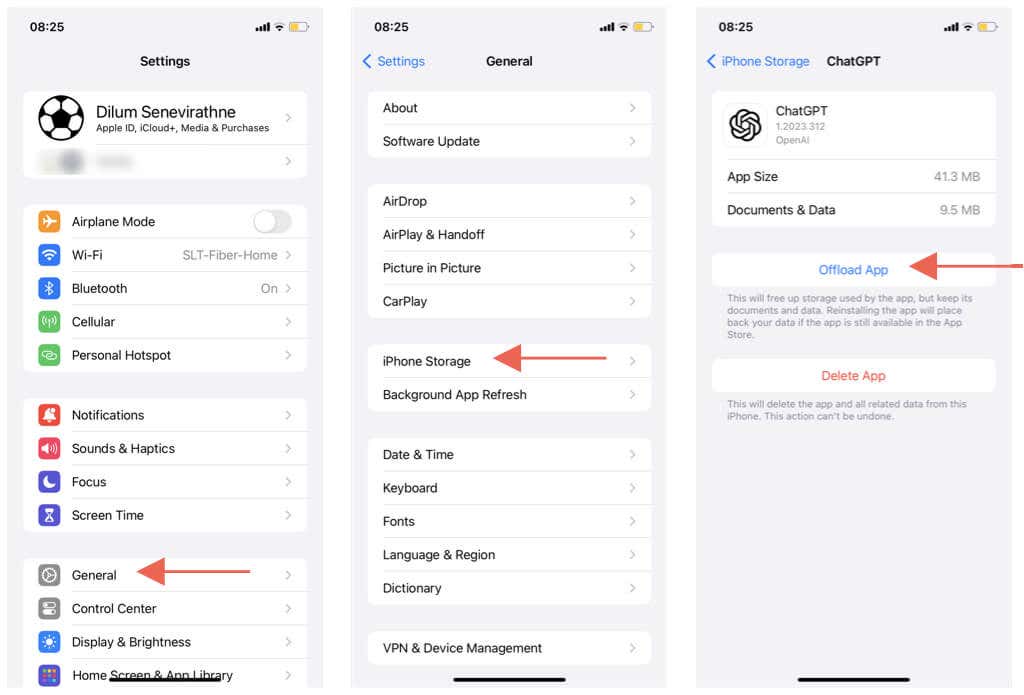
توجه : اگر اشتراک ChatGPT Plus دارید، منوی مکالمات برنامه را باز کنید، روی عکس نمایه خود ضربه بزنید و Restore Purchases را انتخاب کنید.
10. کش DNS را پاک کنید
حافظه پنهان DNS (سرور نام دامنه) خراب یا منسوخ شده می تواند منجر به مشکلات اتصال تصادفی با وب سایت ها و سرورهای مختلف، به ویژه در دستگاه های دسکتاپ شود. برای پاک کردن کش DNS:
پنجره ها
منوی Start را باز کنید، cmd را تایپ کنید و Run as administrator را انتخاب کنید.
دستور زیر را تایپ کرده و Enter را فشار دهید:
ipconfig /flushdns
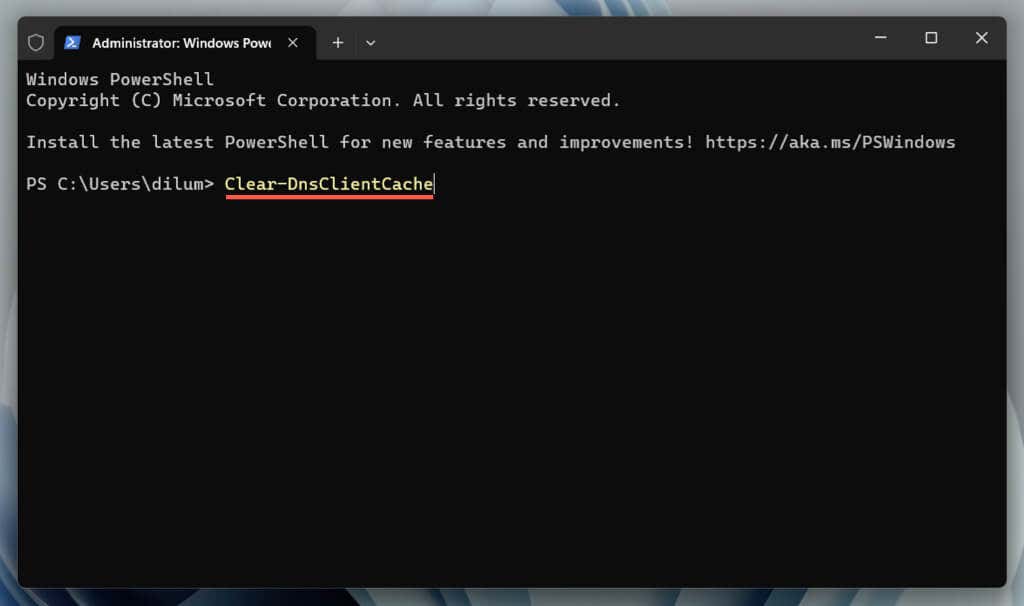
مک
Launchpad را باز کنید و Other > Terminal را انتخاب کنید.
دستور زیر را اجرا کنید:
sudo dscacheutil -flushcache;sudo killall -HUP mDNSResponder
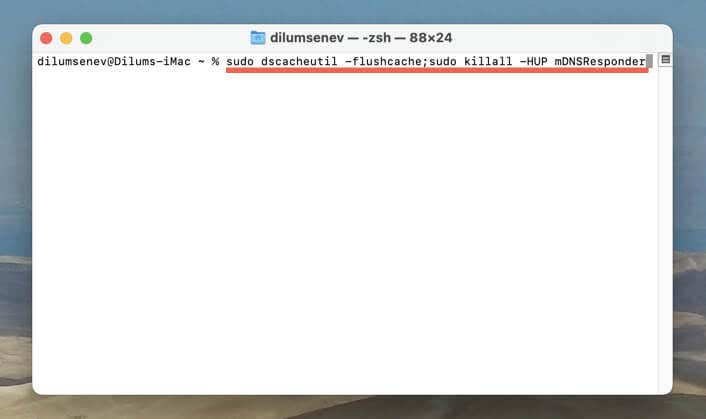
درباره پاک کردن کش DNS در دسکتاپ و دستگاه های تلفن همراه بیشتر بیاموزید.
11. افزونه های مرورگر را غیرفعال کنید
پسوندهای مرورگر - به ویژه محتوا و مسدودکننده های تبلیغات - می توانند با ChatGPT تداخل داشته باشند. برای تایید:
با دسترسی به صفحه مدیریت برنامه های گفت نی در مرورگر خود، همه برنامه های گفت نی را غیرفعال کنید. به عنوان مثال، در Chrome، Extensions > Manage Extensions را در سمت راست بالای هر پنجره انتخاب کنید.
از مرورگر خارج شوید. اگر از Mac استفاده میکنید، روی نماد مرورگر در Dock کلیک کنید و Quit را انتخاب کنید.
مرورگر را دوباره باز کنید و دوباره به ChatGPT دسترسی پیدا کنید.
اگر کار کرد، افزونهها را دوباره بهصورت جداگانه فعال کنید تا افزونه مشکلساز مرورگر را شناسایی کنید.
12. یک مکالمه جدید ChatGPT را باز کنید
ممکن است به دلیل تغییرات اخیر در مدل های یادگیری زبان، مکالمات قدیمی در ChatGPT به درستی کار نکنند. اگر بدون توجه به کاری که انجام می دهید، مشکل دوباره تکرار شد، بهترین راه حل این است که یک چت جدید را از ابتدا شروع کنید.
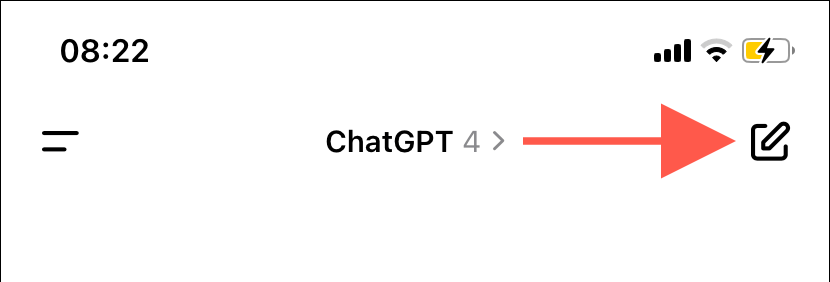
13. با پشتیبانی OpenAI تماس بگیرید
اگر همه چیز شکست خورد و خطای «مکالمه یافت نشد» به طور متناوب با مکالمات قدیمی و جدید ظاهر شد، وقت آن است که از OpenAI پشتیبانی دریافت کنید.
از مرکز راهنمای OpenAI دیدن کنید، Chat > Messages را در گوشه پایین سمت راست انتخاب کنید و ChatGPT > Other > گزارش یک اشکال یا خطا را به عنوان پاسخ انتخاب کنید. مشکل خود را توضیح دهید، یک اسکرین شات از خطای «مکالمه یافت نشد» را پیوست کنید و منتظر بمانید تا از OpenAI پاسخی دریافت کنید.
مکالمه پیدا شد
خطای ChatGPT "مکالمه یافت نشد" به دلایل مختلفی رخ می دهد. با راهحلهای ساده مانند بهروزرسانی ابزار هوش مصنوعی یا تحلیل اتصال اینترنت خود شروع کنید، سپس به سراغ اصلاحهای پیشرفته مانند پاک کردن حافظه پنهان DNS یا شناسایی افزونههای مرورگر متضاد بروید. اگر مشکل ادامه داشت، برای کمک با تیم پشتیبانی ChatGPT تماس بگیرید.






ارسال نظر